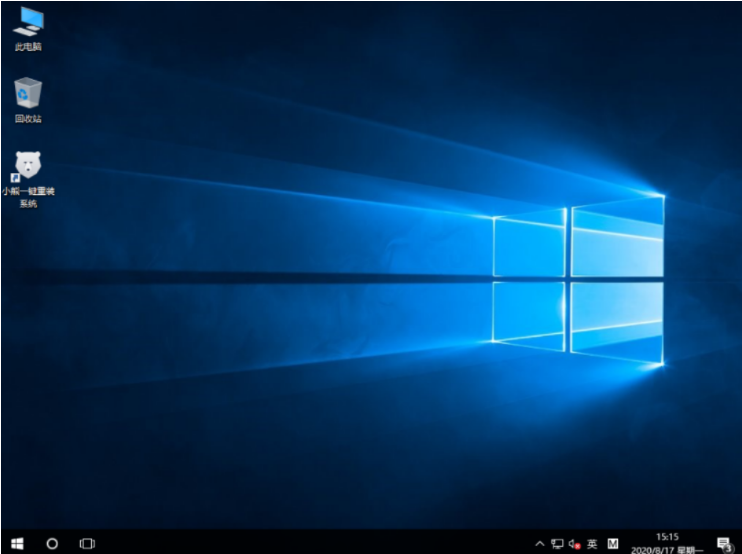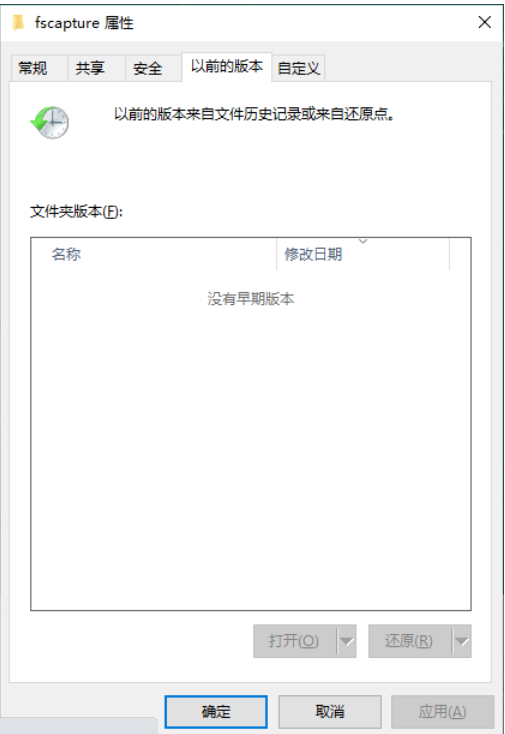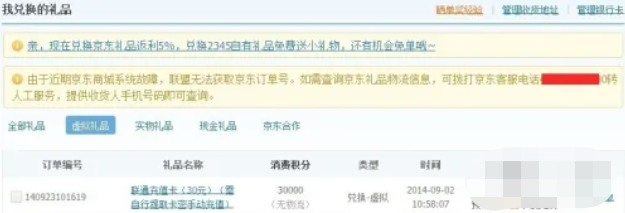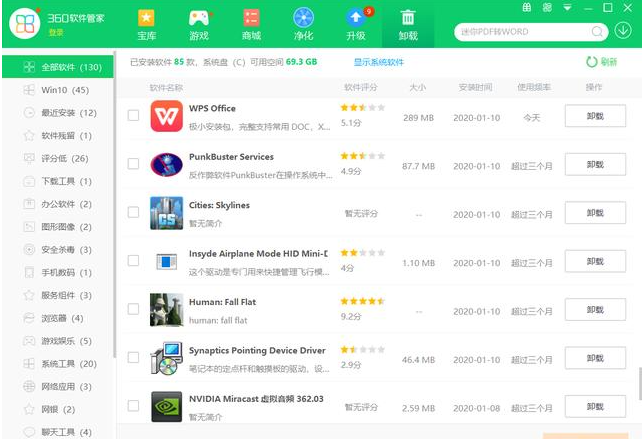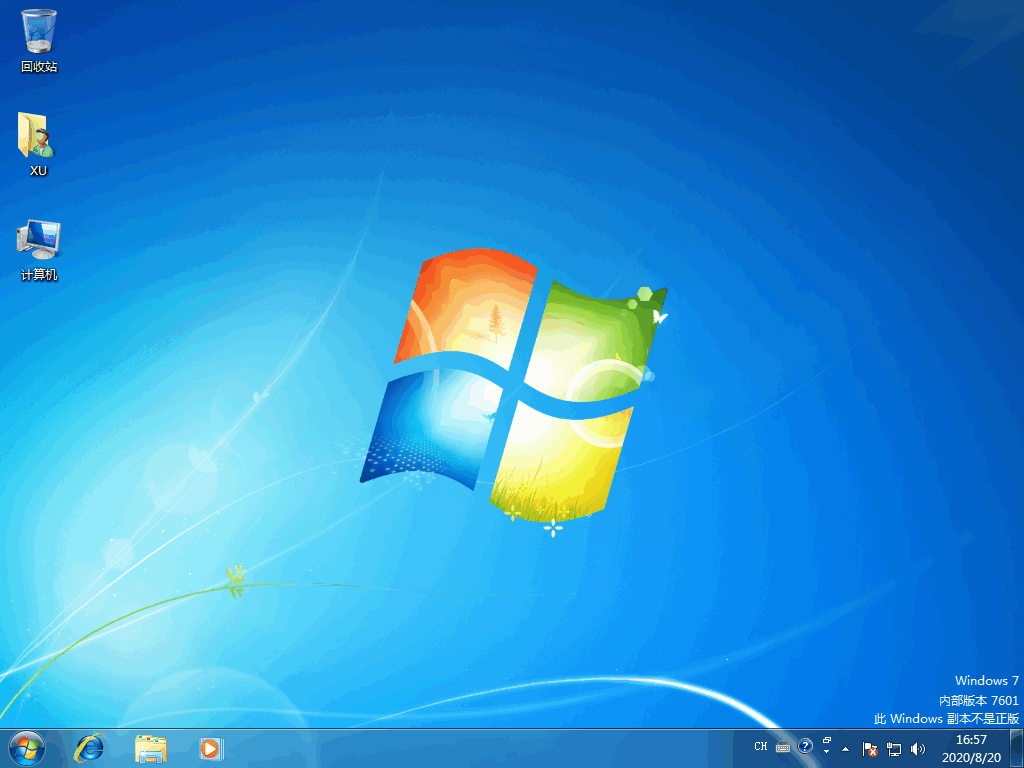戴尔笔记本重装系统怎么设置bios
我们应该如何修改bios设置来进行戴尔笔记本重装系统呢?相信还有很多小伙伴们不是很清楚具体的操作方法,那么下面,小编就把戴尔笔记本重装系统怎么设置bios的步骤教程分享给大家。
工具/原料:
1、操作系统: windows 7 windows 10
2、品牌型号:DELL笔记本电脑
3、软件版本:小白一键重装系统 12.6.49.2290 下载地址:http://www.xiaobaixitong.com/
WEEX交易所已上线平台币 WEEX Token (WXT)。WXT 作为 WEEX 交易所生态系统的基石,主要用于激励 WEEX 交易平台社区的合作伙伴、贡献者、先驱和活跃成员。
新用户注册 WEEX 账户、参与交易挖矿及平台其他活动,均可免费获得 WXT 空投奖励。
dell笔记本怎么设置bios:
1、 首先给戴尔笔记本进行开机,在屏幕出现欢迎画面时迅速的按下F2键进入设置界面。
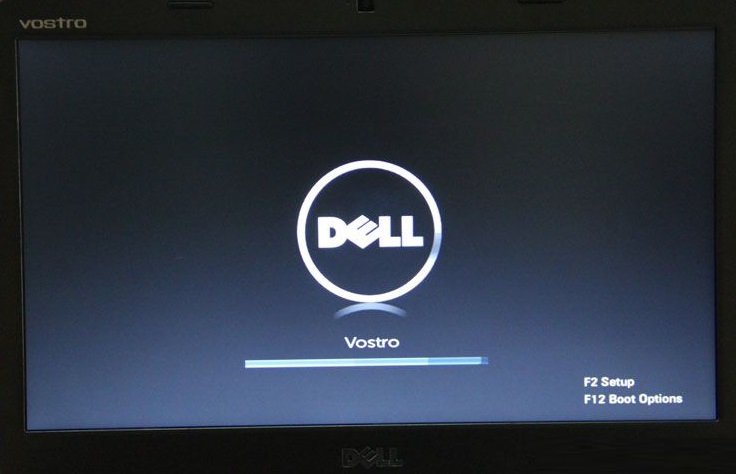
2、进入戴尔笔记本bios设置后,大家需要先将这个硬盘模式更改下。通常情况下dell笔记本默认的是AHCI模式。不过这样的模式一般装系统可能都会出现不认硬盘或者蓝屏的现象,那么为了保证万无一失,大家选择ATA,这个也就是常说的IDE模式。
大家在进入BIOS后,切换到Advanced(高级)选项,接着找到SATA MODE,然后大家用键盘操作选择ATA,并且回车就行了。
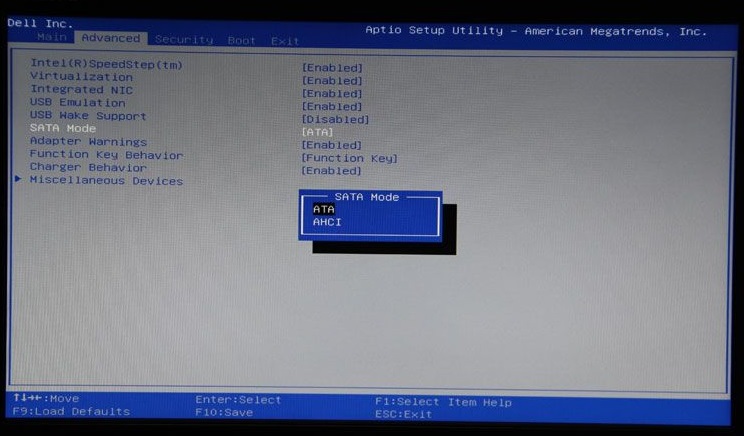
3、 进行以上设置后,大家按F10键进行保存。弹出对话框时,选择YES进行重启。
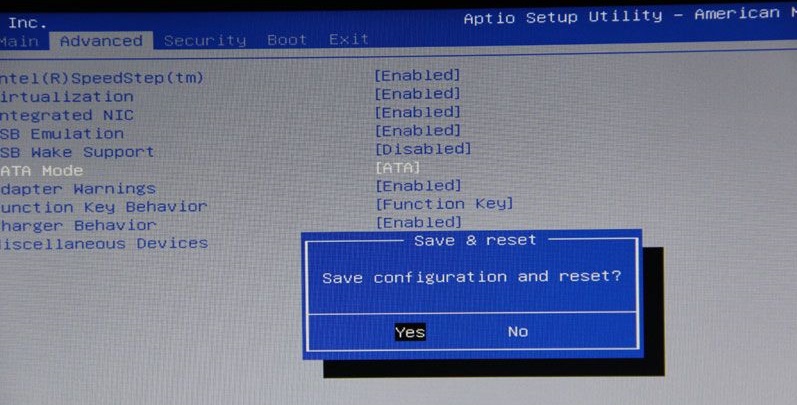
4、 重启后,大家按F12进入启动菜单界面。对于按哪个键进入启动菜单选项,一般在开机最开始都会有提示的。

其实笔记本重装系统并不麻烦,可以使用一键重装系统,只是可能不同品牌bios设置会略有区别。
以上就是关于dell笔记本重装系统怎么设置bios介绍。
最客资源网 » 戴尔笔记本重装系统怎么设置bios